Cara Membuat File Subtitle SRT Khusus untuk Video Anda

Membangun koneksi dengan audiens Anda bisa menjadi upaya yang bernuansa, terutama ketika Anda terjun ke dunia video dan menemukan transkripsi yang rumit.
Ternyata, orang mengonsumsi 16 jam konten video online setiap minggu. Dan kebanyakan orang menonton video ini dengan suara dimatikan.
Itulah sebabnya mengapa teks atau subtitle menawarkan peluang besar yang harus Anda manfaatkan.
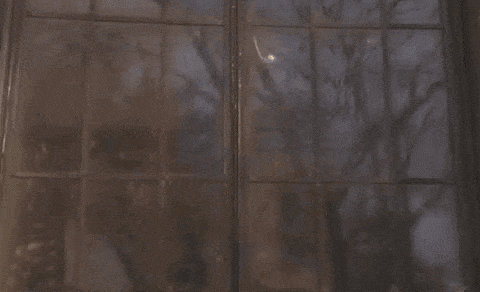
Tetapi sebelum Anda menghabiskan banyak uang untuk layanan transkripsi audio, pertimbangkan untuk membuat file SRT khusus untuk video Anda. Jika Anda tidak yakin apa itu file SRT dan bagaimana file ini dapat membantu Anda, baca terus.
Dan, seperti yang sudah Anda duga dari judulnya, kami akan berbagi beberapa tips yang sangat sederhana tentang cara membuat file SRT.
Mari kita langsung masuk.
Apa itu file SRT?
File SRT (.srt) atau file SubRip Subtitle adalah file teks yang berisi teks / subtitle dengan waktu mulai dan berhenti.
Bagian penting dari proses pasca-produksi video, file SRT diunggah ke platform tempat video tersebut akan dihosting. Ini memastikan keakuratan subtitle Anda dan memberikan sejumlah manfaat, termasuk aksesibilitas yang lebih baik, lebih banyak penayangan, dan peningkatan keterlibatan pemirsa dengan menawarkan pengalaman pemirsa yang luar biasa.
Selain itu, ini juga sangat baik untuk meningkatkan peringkat mesin pencari Anda. Mengunggah file SRT ke platform video membantu mesin telusur mengindeksnya, yang mengarah ke peningkatan pencarian.
Berikut ini beberapa alasan lain mengapa teks sangat penting untuk video Anda - Video Captions: 7 Alasan yang Baik untuk Mentranskripsi Konten Video Anda
Apa isi file SRT?
File SRT berisi komponen-komponen berikut di setiap bagiannya:
- sejumlah bingkai keterangan
- waktu mulai
- waktu akhir
- teks keterangan
- baris kosong untuk memulai urutan keterangan baru
Beginilah format waktu yang muncul: HH:MM:SS,MS dengan tanda panah dua garis hubung ""- - >" di antara waktu mulai dan waktu akhir. Waktu inilah yang membantu komputer mengetahui kapan harus menampilkan teks.
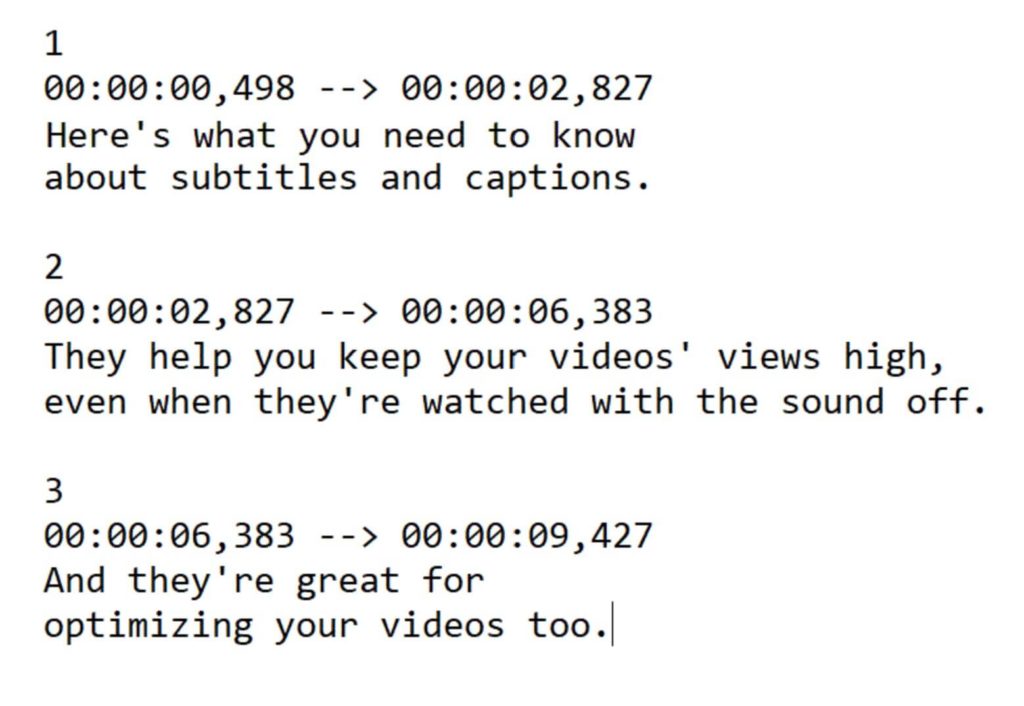
Dianjurkan untuk menjaga panjang setiap keterangan hingga 32 karakter dan membagi menjadi dua baris agar mudah dipahami tanpa mengambil terlalu banyak ruang di layar.
Sekarang, mari kita mulai bekerja.
Cara membuat file SRT khusus
File SRT adalah cara yang bagus untuk membuat video Anda lebih mudah diakses dan menarik perhatian penonton. Jadi, bagaimana cara membuat file SRT khusus? Mari kita cari tahu.
Membuat file SRT dengan Wave.video
Dengan fitur keterangan video otomatis kami yang mudah digunakan, kami menertibkan tugas yang sering terasa kacau. Berikut adalah beberapa langkah sederhana yang membawa Anda ke file SRT kustom yang dibuat dengan sempurna dengan Wave.video:
Langkah 1 - Mendaftar
Jika Anda belum melakukannya, maka daftarlah di Wave.video untuk memanfaatkan kehebatannya.
Langkah 2 - Buat video Anda atau unggah video
Apakah Anda ingin membuat video dari awal atau meramaikan video yang sudah ada, Wave.video siap membantu Anda. Pilih templat, pilih papan tulis kosong, atau unggah konten Anda. Apa pun itu, ini akan menjadi tugas yang tidak merepotkan.
Langkah 3 - Hasilkan teks otomatis
Berikutnya, pilih "Captions" untuk membuka tab "Auto Captions" dan klik di atasnya.
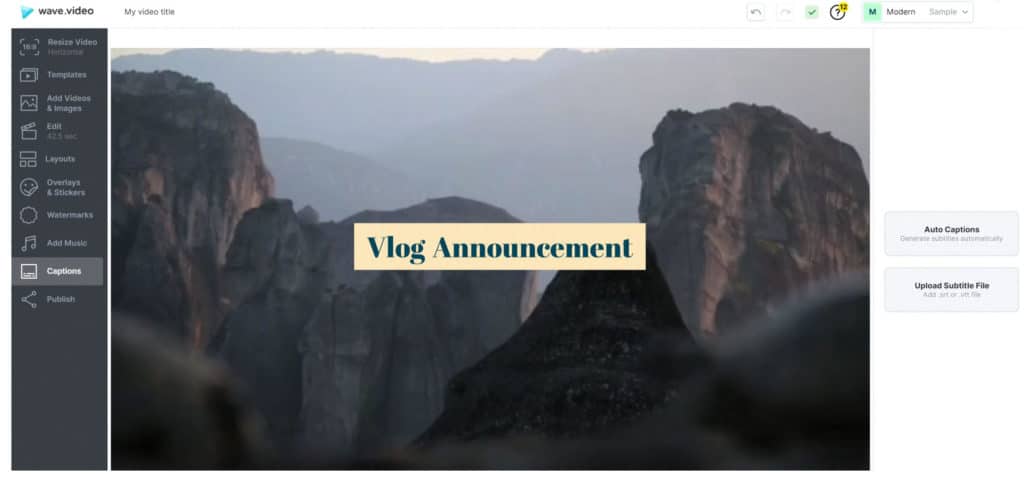
Langkah 4 - Pilih file audio
Kemudian, pilih file yang ingin Anda beri keterangan dan pilih bahasa audio Anda dari menu drop-down. Setelah selesai, klik "Buat teks".
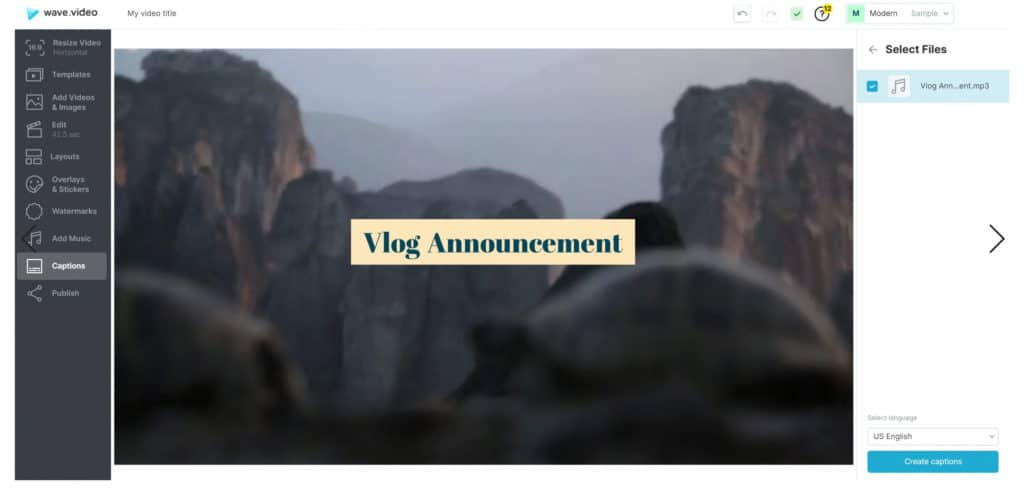
Dan di sana, Anda akan mendapatkannya: teks menakjubkan yang dibuat dalam hitungan detik.
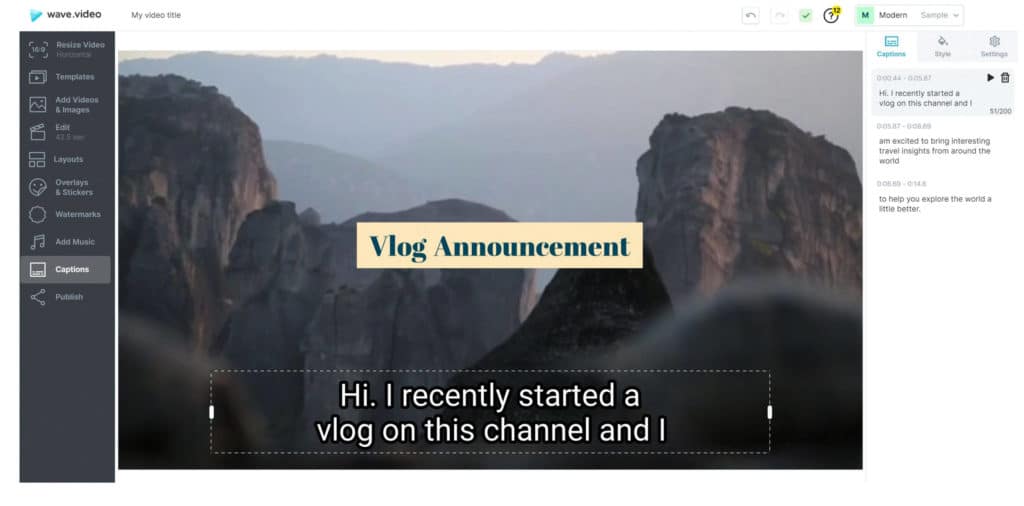
Langkah 5 - Sesuaikan
Sekarang setelah Anda menyiapkan teks, sesuaikan sesuka hati Anda. Ubah jenis font, ukuran, warna teks, latar belakang, dan apa pun yang Anda inginkan untuk menyempurnakan teks. Hei, dan sebagai catatan tambahan, Anda juga dapat mengedit teks jika Anda menginginkannya.
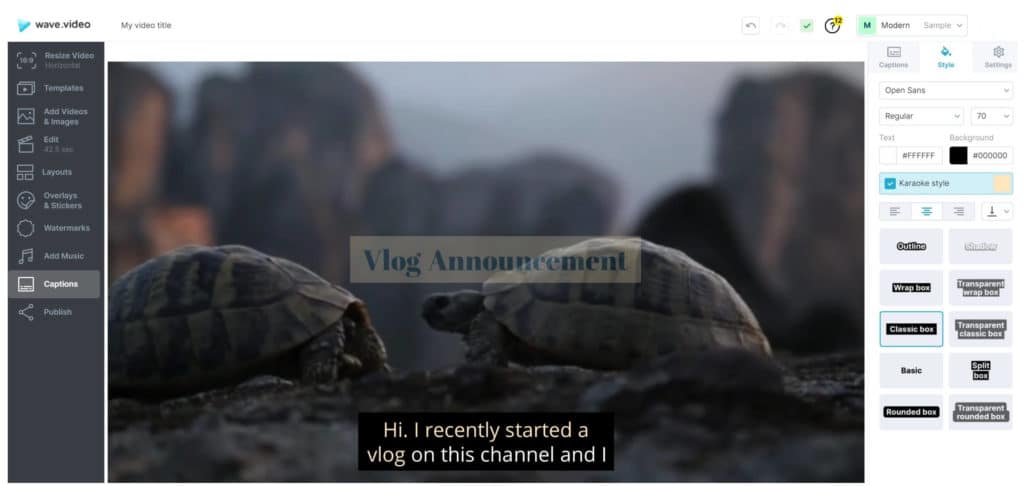
Langkah 6 - Bakar teks dan unduh file .SRT
Wave.video juga memberi Anda opsi untuk membakar teks jika Anda ingin memasukkannya ke dalam video secara permanen.
Setelah semua selesai, Anda kemudian dapat mengunduh teks yang dihasilkan secara otomatis dalam format .SRT.
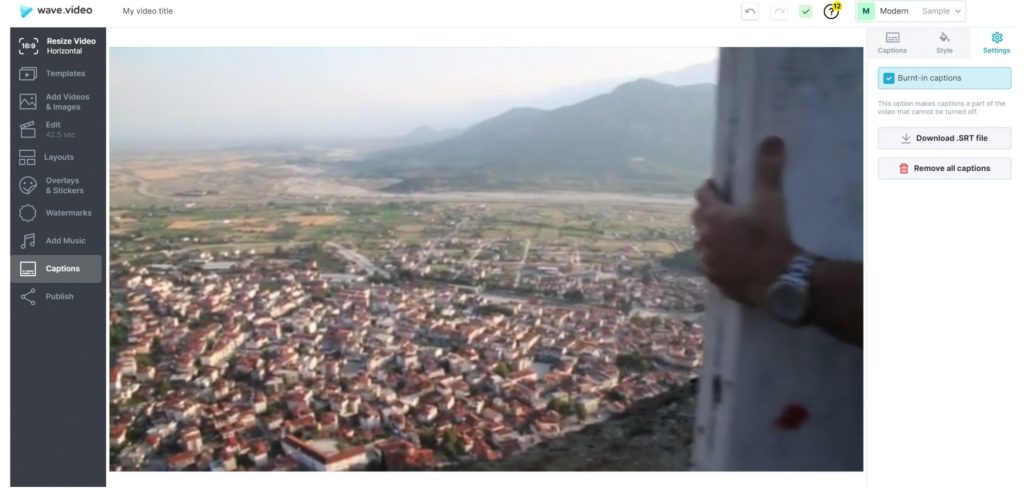
Sudah saya katakan, itu mudah.
Penasaran untuk mengetahui lebih banyak tentang bagaimana Wave.video terus membantu Anda dengan tujuan teks video Anda? Inilah yang Baru di Wave.video: Teks Otomatis!
Membuat file SRT menggunakan editor teks
Anda juga dapat membuat file SRT pada editor teks komputer Anda. Jika Anda menggunakan Mac, maka Anda akan memerlukan "TextEdit" untuk membuat file SRT Anda. Pengguna Window dapat menggunakan "Notepad" yang bagus.
Pastikan saja untuk mengikuti format waktu yang ada.
Seperti yang disebutkan sebelumnya, seharusnya: jam:menit:detik, milidetik, dengan milidetik dibulatkan ke 3 tempat desimal dan dengan tanda panah dua-hash ("- - >") yang memisahkan setiap stempel waktu.
Setelah transkrip Anda selesai, simpan file Anda sebagai file SRT. Anda juga dapat mengubah ekstensi ".txt" menjadi ".srt".
Namun, di Mac, pastikan untuk menghapus centang pada "Sembunyikan ekstensi" dan "Jika tidak ada ekstensi yang disediakan, gunakan ".txt"".
Meskipun metode yang sangat nyaman untuk membuat file SRT, menggunakan editor teks bisa membosankan, yang membawa kita ke langkah berikutnya.
Membuat file SRT dengan YouTube Creator Studio
Tidak semua pembuat konten YouTube mengetahui hal ini, tetapi hampir setiap video yang mereka unggah di platform mendapatkan transkripsi otomatis. Berikut cara Anda dapat membuat file SRT dengan YouTube Creator Studio:
Langkah 1 - Unggah video Anda dan masuk ke YouTube Studio.
Langkah 2 - Pilih "Subtitles" dari menu dan pilih video yang ingin Anda buat file SRT-nya.
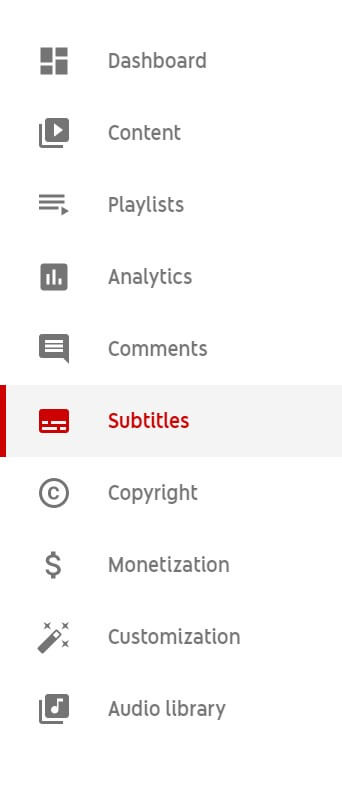
Langkah 3 - Selanjutnya, jika Anda mau, Anda dapat mengedit subtitle secara manual dengan memilih tab "DUPLICATE AND EDIT".

Atau, klik tombol "Download" dari menu opsi tiga titik di sebelah kanan.
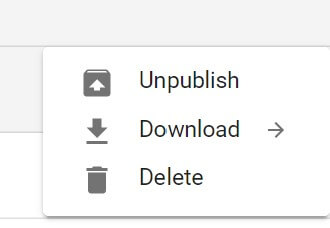
Dan beginilah cara YouTube memungkinkan Anda membuat file SRT Anda.
Lebih dari Anda
Membuat subtitle adalah kebutuhan yang tidak bisa Anda abaikan. Jika Anda bertanya-tanya bagaimana cara membuat file SRT, metode yang tercantum di atas adalah pilihan terbaik Anda. Ikuti salah satu atau semuanya untuk memajukan konten video Anda.
Apa pendapat Anda tentang membuat file SRT? Apakah ada alat lain yang sepadan dengan waktu dan usaha Anda? Kami ingin mendengar pendapat Anda. Tinggalkan komentar Anda di bawah ini.

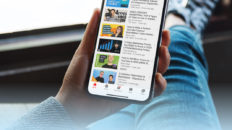

![How To Combine Videos [For Free]](https://wave.video/blog/wp-content/uploads/2020/07/How-To-Combine-Videos-For-Free-232x130.jpg)
